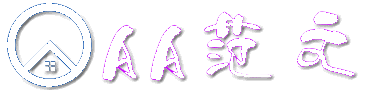本文共计19144个文字,预计阅读时间需要77分钟。
信息技术说课稿范文ppt 第1篇
<<文件及其类型>>说课文件及其类型>
一、教材分析
本节内容是教育科学出版社《信息技术基础》教材第二章“信息获取”中第三节“文
件的下载”的第一小节内容。本节课的主要内容是文件及其类型,这是高中信息技术教学任务中要求学生应该掌握的知识。之前在信息技术课程中同学们就已经接触过各种类型的文件,对其有个初步的了解,本节课就在这个基础上对文件和其类型进行全面系统的讲解,为学生理清关于文件的概念和理解。并为以后信息技术的学习打下坚实的基础。
二、教学目标
1、知识技能目标:理解文件有文件名、存储位置和内容几个重要属性,并能说明每个
属性的主要作用。了解文件的其他属性。理解不同类型的文件往往有不同的类型和用途。了解经常使用的文件类型。
2、能力目标:可以根据不同的用途确定文件的类型和重要属性。
3、情感态度和价值观目标:在初步接触文件的基础上让学生对文件的理解更透彻,更
清晰,增强学生的自信心,增强学生对信息技术的学习兴趣,培养学生的信息素养。
三、重点、难点
重点:通过操作掌握文件保存的具体位置,并认识不同的文件类型。
难点:网络文件的基本特性
四、教学方法和手段
通过设计真实的问题情境,让学生自己总结出文件的几个重要属性,增强学生的学习积极性。培养他们的研究意识和自主学习的意识。通过多媒体课件的展示来吸引学生的注意力,同时也帮助学生能更好的理清思路,能更直观具体地看到文件的属性及其说明以及文件的类型等,来帮助学生理解所学内容。同时,多媒体结合板书,利用板书把教学的重点,难点清晰的展示给学生。
五、教学过程:
引入:当我们利用网络获取相关信息的时候,除了在线浏览和阅读外,有时还需要将网页文件保存下来,有写压缩文件则只有下载后做相应处理才能阅读,而有些音乐、电影则要下载后才能看,所以学会文件下载是非常必要的。而上面提到的压缩文件、电影、音乐等文件,他们的类型和属性都不相同,我们怎么样才能将他们区分开来呢,这就引入了我们本节课的内容——文件及其类型。
新授:
[教师讲解]:
一、文件及其类型
1.文件——用文件名来标识的一组相关信息的集合体,任何程序与数据都是以文件的形式存放在存储器上。
2.文件名——存取文件的依据,即按名存取。
3.文件是数字化资源的主要存在形式,也是管理计算机信息的重要方式。
[教师讲解]
4.文件的重要属性
⑴文件名通常由主名和扩展名组成,中间用“.”隔开。
文件名最多可以有255个字符。
主名可以由用户自行确定,扩展名用来标明文件的类别。
文件主名小于或等于8个字符,可以直接作为短文件名;文件主名大于8个字符,选择前6个
字符,然后加上“~”符号,再加上一个数字。
文件名和文件名可以使用汉字、英文、两者混写。
不区分英文字母大小写。
下面再请同学们猜一猜下面2个文件内容是不是相同的。(展示同名,不同路径的不同文件)
引出文件路径的概念,及其作用。
⑵存储位置(文件在计算机系统中存储的具体位置)
URL路径:一般指网页的路径,如:、
⑵数据文件——可以被计算机加工处理展示的各种数字化信息,需要相应的软件来打开。
板书设计:
一、文件及其类型
1、文件——用文件名来标识的一组相关信息的集合体,任何程序与数据都是以文件的形式
存放在存储器上。
2、文件名——存取文件的依据,即按名存取。
3、文件是数字化资源的主要存在形式,也是管理计算机信息的重要方式。
4、文件的重要属性
5、文件的类型
⑴可执行文件
⑵数据文件
小结:
我们这节课主要了解了网络中常见的文件的属性及其类型,这为我们以后学习文件的下载奠定了很好的基础。
信息技术说课稿范文ppt 第2篇
一、说教材:
1、教材地位和作用
《版面的美化艺术》选自广西科学技术出版和江西科学技术出版社出版的高中信息技术第一册第二单元第一章第三节,本课是在学会了对文字进行简单修饰的基础上,进一步学习边框、底纹的设置,从而为板报锦上添花。本课的知识点既用到了工具栏,又用到了菜单命令,它既告诉同学们word20xx中的一些常用操作可以通过工具栏来完成,快捷、方便,又可用菜单的形式来补充工具栏无法实现的强大功能。这为以后更深入地学习文字的排版及表格、图形打下基础,做好铺垫。
2、学生状况分析
从学生角度看:高一学生已能够简单运用所学的知识对文字进行处理,但白纸黑字的老面孔让他们感觉不再新鲜,一份成功的电子板报,不但要文章精彩,还应该有丰富多彩的色彩。因此为了能让自己的电子板报色彩丰富、美观大方,把原来单调的白底黑字进行恰当的、符合人们视觉效果的修饰,学生有着很强的内驱力,兴趣很浓。通过本课的操作,学生即可完成一个简单单页电子板报的雏形,将使学生在感受到成功愉悦的同时,更好地激发学生学习后面内容的兴趣。
二、说教学目标:
鉴于上述分析,我将本课的教学目标确定为
1、认知目标:学会为文本设置边框和底纹。
2、能力目标:通过学生自主探究学习,培养他们的知识迁移能力;通过生动有趣的练习培养学生的审美能力以及对文字的创新设计能力。
3、情感与价值观目标:激发学生应用信息技术为学习和生活服务的浓厚兴趣;在同学之间的交流合作中,培养学生互相帮助、团结协作的良好品质;让学生自我展示、自我激励、体验成功。
三、教学重难点:
1、教学重点:设置边框和底纹。
2、教学难点:设置边框和底纹。
四、教法学法:
所谓“教无定法,贵在得法”,根据本课的课程特征及学生的特点,教学过程中我采用了以下的教学法:“演示法”、“任务驱动”等教学方法。
教师活动图:设计任务----启发讨论----讲解辅导----归纳问题
学法 :
为引导学生自主探究学习,培养学生良好的学习方法与学习习惯,我进行了以下学法指导:一是创设轻松和谐的学习氛围,使学生时刻保持良好的学习心境;二是提供更多表达、交流的机会,鼓励学生敢想敢说,培养他们协作学习的好习惯;三是通过积极鼓励学生大胆操作实践,发现问题、讨论问题、解决问题,让学生保持高度的探索欲、尝试欲;四是让学生通过成功的作品,更多地体验一种成就感,进一步激发他们强烈的创造欲望。
以下是学生活动图:
仔细观察----思考讨论----探索质疑----总结心得----自主创造----评价定位
学生在完成每一个任务的过程中,总是先观察再思考讨论完成任务的办法,对讨论结果进行探究验证,找到答案之后,总结心得,自主创造,最后通过自评、互评、师评来自我定位。
五、说教学过程:
(一)创设情景,激发学生学习兴趣。
示文件:“版面的美化艺术”对比(一个白底黑字的“版面的美化艺术”,一个加了边框和底纹的“版面的美化艺术”)
师:这里有两段文字,它们的区别在那里?你更喜欢哪一篇?为什么?
(修饰了颜色的文章更加漂亮,美观,特别是标题经过修饰以后还更醒目了。)
原来,这些呆板的文字经过颜色的加工,可以变得如此的生动活泼、多彩多姿呀!怎样把文字加上丰富多彩的修饰呢?
导入课题:今天我们就来学习如何“版面的美化艺术”.(板书)
(二)合作交流;探求方法
在《文字的修饰方法》一课中我们学习了通过改变文字的字体和字号来美化标题,那么如何来给文字加边框和底纹呢?尝试用多种方法修饰。
学生自主探究。
打开“版面的美化艺术”文件,给“版面的美化艺术”加上边框和底纹。
提示学生有几种求助方式:
⑴书是我们的好老师,向书本求助。
⑵向同学求助。
⑶向老师求助。
(提前完成的可以帮助同组的同学,帮助的方式是教会他方法,而不是直接帮他操作。)
请全组都完成的小组派一名代表上台当小老师展示给大家看。
上台后向这位小老师提出要求:为了让你的学生们听清,学会,请边说边做,仔细讲清每一个步骤。这样既可以增强了学生的荣誉感,又培养了学生的口头语言表达能力。
通过提问不同的学生,找到多种修改的方法。
(1) 单击“格式”工具栏中的“底纹”“边框”按钮。
(2) 选择“格式”——“边框和底纹”菜单命令。
告诉学生条条道路通罗马,只要能完成任务,可以选用自己喜欢的方法,但原则是越简单越方便越好。
学生提出问题:为何不能设置边框和底纹的颜色?
师重点讲解:(1)设置前必须要选中要设置的内容。
(2)“边框和底纹”菜单中有二个小卡片,每个卡片中分别对应着不同的选项。
(3)可以通过对话框中的预览看到设置后的效果。
学生练习:给“版面的美化艺术”加上不同的边框和底纹。
展示学生作品。
师故意选出几幅具有代表性的作品:边框和底纹色彩搭配协调的作品和不协调的作品,让学生评价,通过对比,了解设置颜色也不能越多越好,而要从实用,适用,美观的角度来设置。(培养了学生的审美情趣。)
“边框”和“底纹”的设置都是针对文章,对于整个页面我们也可以进行美化,在“边框和底纹”命令中继续探密,找一找如何给页面加边框。
学生自主探索。
(三)实践运用;提高发展
拓展练习,
练习:修饰学校的《机房管理制度》。
六、说设计理念
在这节课的设计中,我主要用到以下几个教学思想:
1、师生互动性。良好的师生互助可以让学生在轻松愉快的氛围中学习知识。
2、探究性学习。信息技术知识本身就是不断更新的,这就要求我们的学生也具备探究学习这种能力。
3、整和其他学科的资源。本课教学如果孤立地仅仅让学生了解掌握相关操作还是不够的。放在本单元电子报这一整体中考察,我们会发现,操作仅仅是办报的一项基本技能,要想办出有特色的报,需要各方面的能力,其中美术能力不可缺少。因此我在新课伊始,就引导学生感知色彩,不同的色彩会给人带来不同的感受。在设置过程更是反复用同学们实际的操作实例提醒注意颜色的搭配和协调。
4、开展小组合作学习,发挥学有所长同学的才能,更好地培养他们对信息技术学习的热爱。同时也培养了学生之间协作意识。
信息技术说课稿范文ppt 第3篇
尊敬的各位评委,各位老师:
上午好!
今天我要说课的内容是华师大版小学信息技术教科书第五册第10课《认识十二生肖》。
一、教材分析:
让学生初步认识PowerPoint,学会制作简单的幻灯片,教材共安排有七课,分别是《我的小名片》、《让我的小名片更美》、《把我的相片放到名片里》、《认识12生肖》、《我们也要登月球》、《登上月球看一看》、《超级链接我也会》。《认识十二生肖》是这个内容的第四课。
课文编排采用任务驱动式,使学生在完成十二生肖图的过程中,掌握二个学习目标:1、能根据需要插入水平或竖排文本框。2、会设置文本框格式,美化修饰文本框。
本课的教学重点:自主探究设置文本框格式,美化修饰文本框的方法。
二、学生分析:
三、教学目的:
根据以上分析,结合本人的研究专题——让学生在实践中创新,本课的教学目的确定为:
1、能在PowerPoint中根据需要插入文本框,会设置文本框格式,并结合学生本人的喜好,自主美化修饰文本框。
2、借助小组合作学习方式,培养学生的协作意识和合作精神,让学生在充满自信的学习、实践中充分享受“我能行”的体验与快乐。
3、通过学生的观察、分析、尝试等实践活动,举一反三,触类旁通,完成知识迁移,培养学生自主探究、处理信息、运用信息的能力。
四、教学准备:
1、机房计算机维护、整理、调试。确保计算机及教学管理软件的正常使用。
2、自制上课所要的展示课件(12生肖图)及供学生使用的“12生肖.ppt”、“校园风光.ppt”文件
3、课前分发学生使用的文件到学生机桌面。
五、教学过程:
(一)激情引趣,导入新课:
以卡通版的十二生肖图片展示吸引学生兴趣,那么今天我们就来制作一个十二生肖图。设计这样情境的意图是以可爱的卡通形象激发学生的兴趣,并提出今天的任务。
(二)探索与实践:
1、打开“12生肖.ppt”文件,按照十二生肖的顺序调整图片。
2、课件出示探究任务:在每个生肖图片下输入它的名字,并在右面输入竖排标题。
前几课了解过文本框的初步使用,因此,我提出“你会给他加上名字吗?”请两位同学展示一下自己怎样做,让全体同学复习一下以前学过的使用菜单命令插入文本框的方法。然后,让学生自主尝试还有没有更快捷的方法。
让学生演示(或课件展示)WORD中利用绘图工具栏上的“文本框”工具插入文本框的方法。
3、让学生尝试并交流在PowerPoint中插入文本框的方法。
学生的自主学习和探究学习,必须有一定基础知识背景,否则就只能盲目尝试。通过前面的复习旧知,让学生在PowerPoint中产生知识迁移。让同学们在小组内交流一下自己的方法,让全体同学都能利用绘图工具栏上的“文本框”工具。
4、练习在每个生肖图片下输入它的名字,并在右面输入竖排标题。小组内互帮互助、合作学习
5、展示设置了文本框格式的十二生肖图,你知道怎样美化文本框吗?
6、想想我们是怎样的?
请同学在WORD中演示设置自选图形格式。
7、学生尝试修饰美化标题(设置文本框格式)。
三种帮助手段:A、教材的阅读。B、组内同学的帮助。C、其他同学屏幕演示及教师的指点。
这个环节复习旧知,让学生举一反三,尝试练习,充分体现了学生的自主性,让学生在不断尝试中得到新知,巩固旧知。体现学生是学习的主体,学生把教材、同学、教师都作为学习的帮助者,目的是为了自我学习。
8、展示学生初步美化成果,鼓励学生进一步美化。
教师请尝试成功的同学在大屏幕上演示一下自己的尝试,让同学之间互相学习,看看哪种效果你最喜欢,鼓励学生进行各种尝试。此时,也可照顾学生之间的差异,让先完成教学任务的同学帮助学习慢的同学。老师巡查课堂,帮助操作困难的学生掌握方法,肯定每一个同学们的成功!
(三)展示评价:
小组内同学互相欣赏制作的十二生肖图。推荐一幅进行全班展示。
教师利用演示功能将各组推荐的学生作品转播到大屏幕上展示给大家,师生共同评价。
请学生进行评价时,让学生不要单一的只说好和不好,而是说出好在哪里,你还有什么好的建议。通过这个教学活动,提高学生的口头表达能力,提高信息的辨别力,提高学生的信息素养,这正在我们信息技术所致力追求的目标。教师同时予以积极的引导与评价。
(四)课后实践:
下课并不是学习的结束,因此,我设计了课后实践,让有兴趣的同学进行课后实践。
提供了“校园风光.ppt”,让学生给自己校园的景物用文本框加上说明,加上标题,并加以适当的修饰,制作校园风光图。
根据学生的实际情况,我布置了以小组的形式完成书本上的课后实践。
六、教学理念:
1、采用“任务驱动式”教学法。让学生带着制作十二生肖图的任务去学习,让学生在实践过程中去发现问题、尝试自主解决问题,合作解决问题,最后完成任务。体现新课标学习应紧密联系学生生活实际,解决实际问题的理念。
2、采用“技能迁移式”教学法。在学习使用word的基础上学习使用PowerPoint时,有许多操作都是类似的。我设计让学生复习word中插入文本框和设置自选图形格式,让学生自主使用前面学习的方法去尝试,举一反三,触类旁通,实现技能的迁移。
3、采用“鼓励创造式”教学法。在实践过程中,充分给予学生创造的时间与空间,满足学生的创造欲和个性特点。充分给予学生鼓励性的评价,在情感方面让学生有成功的体验,培养学生的自信,从而促进更进一步的学习。
各位领导、专家、老师,以上只是我对这节课的一种设计。课堂是丰富多彩、千变万化的,每一位同学更是一个个充满个性的鲜活主体。在课堂上,我将根据学生的实际,及时调整教学设计,让学生在实践中创造性地美化自己的十二生肖图,实现对“四自”目标的培养。
请各位多提宝贵意见。谢谢大家!
信息技术说课稿范文ppt 第4篇
一、教学目标
1.网页属性设置
2.插入水平线、字幕、动画、表格
3.理解并掌握超链接的设置
4.遵守道德,负责任的使用和发布网络信息,学会协作。
二、重难点
1.网页属性设置
2.网页基本元素输入
3.理解掌握超链接设置
三、教具准备电子教室课件
四、教学方法
探究式教学任务式教学小组合作学习兵教兵
五、说课过程
1.创设情景导入
利用极域电子教室给学生展示制作好的网站,给学生以视觉冲击和操作冲动。让学生说说对展示网站的看法并说出网页中重要有哪些网页元素,顺势导入frontpage20xx复习。
2、根据学生指出网页中的网页元素,制定展示本课学习目标。
3、自主探究
组织学生对照网页内容,自主探究,完成课本内容知识梳理。组织学生能够根据学生内容,自主梳理课程知识内容,自主构建知识框架结构。
学生利用学案,对照frontpage练习使用。
六、上机实践
将学生分组进行网页文件的制作,构建良好的竞争氛围。将学生分组,学生推荐小组长。组织学生在完成实践制作,教师随机巡回指导。
根据学生制作效果,选择优秀学生作品展示教学成果。
首先让学生对本小组的作品进行自评,选出本小组自认为比较优秀的作品。然后进行小组间的互评。
教师根据学生自评互评内容及时进行点评,并进行相关广播演示,优秀作品共享展示。
重点强调网页制作的习惯养成,帮助学生构建良好的信息意识。
七、教学总结
让学生总结本课复习学习心得。
信息技术说课稿范文ppt 第5篇
一、教学目标:
1、了解SmasrArt图形及其类型;
2、学会插入SmasrArt图形;
3、掌握使用SmasrArt图形组织信息的方法。
二、教学重点、难点
1、插入SmasrArt图形;
2、掌握使用SmasrArt图形组织信息的方法。
三、教学过程
(一)情景导入。
SmasrArt图形可以条理清晰地将信息组织起来,经常被用在幻灯片页面上直观、有效地传达信息或观点。本节课我们就用SmasrArt图形完成展现过年的习俗的演示文稿。
(二)新课教学
(一)插入流程式SmasrArt图形
(1)启动PowerPoint软件,打开本科素材“过年”的文件;
(2)单击【插入SmasrArt图形】淡出【选择SmasrArt图形】对话框;
(3)选定【重点流程】选项;
(4)单击确定【SmasrArt工具】选项卡;
(5)在SmasrArt图形中输入“过年”“除夕”。
(二)在SmasrArt图形中增加一项,输入正月十五的习俗
(1)在文本窗格中的“拜年”文字后按下回车键,输入“正月十五”;
(2)单击【SmasrArt工具】→【设计】→【创建图形】→【升级】;
(3)单击【SmasrArt工具】→【设计】→【创建图形】→【降级】;
(4)文本窗格中的空白文本降级为级别2;
(5)继续在文本窗格中输入“吃元宵”“闹花灯”然后关闭文本窗格,完成SmasrArt图形。
(三)保存文件,关闭PowerPoint软件
单击【Office按钮】→保存,单击PowerPoint软件界面右上角关闭按钮,关闭PowerPoint软件。
四、拓展延伸
SmasrArt图形的优点有哪些?
五年级信息技术PPT说课稿范文二:切换效果不一般
一、教学目标:
1、学会设置切换效果;
2、掌握设置换片方式的方法。
二、教学重点、难点
1、学会设置切换效果;
2、掌握设置换片方式的方法。
三、教学过程
(一)情景导入。
PowerPoint软件提供了多种幻灯片的切换效果,巧妙地应用就能制作出不一般的演示文稿。
本节课,就来为演示文稿“中秋节”设计切换效果。体验做导演的感觉吧!
(二)新课教学
1、设置第一张幻灯片的出现效果
(1)启动PowerPoint软件,打开本科素材“中秋节”的文件;
(2)打开动画选项卡,查看切换到此幻灯片的切换效果;
(3)单击动画→预览;
(4)显示当前幻灯片从全黑背景中淡出的效果。
2、设置后续幻灯片的出现效果
(1)【幻灯片/大纲】→【动画】→【切换到此幻灯片】;
(2)单击【擦除】中【顺时针回旋,8根轮辐】;
(3)单击【动画】→【预览】。
3、设置换片方式
(1)选中从第一张开始到结束的所有幻灯片;
(2)在动画→切换到此幻灯片,找到换片方式的设置区域;
(3)设置动画效果前的复选框,并设置时间为00:05;
(4)从头放映幻灯片;
(三)保存文件,关闭PowerPoint软件
单击【Office按钮】→保存,单击PowerPoint软件界面右上角关闭按钮,关闭PowerPoint软件。
四、拓展延伸
有人说切换效果过多会造成视觉疲劳,你怎么认为?
五年级信息技术PPT说课稿范文三:个性设计精包装
一、教学目标:
1、学会设置幻灯片主题;
2、掌握设置幻灯片背景样式的方法。
二、教学重点、难点
1、学会设置幻灯片主题;
2、掌握设置幻灯片背景样式的方法。
三、教学过程
(一)情景导入。
在传递信息的过程中,颜色、背景、字体等元素起到不容忽视的作用。正如产品的包装,不仅能够容纳、修饰产品,更具有吸引注意、传递理念、彰显品质等意义。
本节课,就来对文件“端午文化”进行包装设计,用个性化的外观强化演示文稿表现的主题。
(二)新课教学
(一)、为演示文稿添加主题
(1)启动PowerPoint软件,打开本科素材“端午文化的文件”;
(2)单击设计选项卡,显示出系统内置的主题选项;
(3)单击暗香铺面主题选项,则演示文稿中所有幻灯片都应用这个主题;
(二)、设计主题的细节
(1)单击【设计】→【主题】→【颜色】→【龙腾四海】;
(2)演示文稿的主题颜色发生了改变。
(三)、设置背景样式
(1)在第三张幻灯片页面上,单击设计背景样式,单击下方的【设置背景格式】;
(2)单击插入自下的文件;
(3)找到本科素材.JPG;
(4)单击插入,返回设置背景格式对话框;
(5)调整背景图片透明度为70%,背景图片淡化,前景的文字更清晰;
(6)单击关闭,完成设置。
(四)、保存文件,关闭PowerPoint软件
单击【Office按钮】→保存,单击PowerPoint软件界面右上角关闭按钮,关闭PowerPoint软件。
四、拓展延伸
应用背景样式后,主题中的背景是否消失了?
信息技术说课稿范文ppt 第6篇
一、教材分析:
《认识Excel》是中小学《信息技术》八年级上册第二章的内容。从内容上看它是个基础性章节,从前后的联系来说它是在续Word之后的又一同类软件。它是Excel的入门篇章,学生对它的兴趣直接影响他在其它小节中的学习,基于这种重要性,我着重在本节中激发学生的认知兴趣、了解它的工作环境以此来铺设学生以后的学习。
二、教学目标
知识与技能方面:
(1)、了解Excel的功能和特点
(2)、掌握Excel的启动和退出
(3)、通过实例学会Excel表格数据的简单输入
(4)、掌握工作表的建立和保存
过程与方法 :
(1)、培养学生学习计算机的兴趣;
(2)、培养学生敢于尝试,自主探究的学习能力。
情感态度与价值观方面:
(1)、培养学生互帮互助、助人为乐的优良品德。
(2)、有意识地培养学生学习知识的积极情感,并进一步激发学生学习计算机的兴趣。
三、教学重难点:
重点:了解Excel的功能和特点
难点:通过实例学会Excel表格数据的简单输入
四、说学生:
本课主要是针对农村初中二年级学生设计的。对初中二年级的学生来说他们已具有一定的独立思维能力,在信息技术知识方面,通过一年多的学习,绝大部分学生已能进行一些基本的操作,但是学生之间还是存在一定的差异,对于基础较好的学生我将放手让他们自学,而对于能力较弱的学生,让他们在同学和老师的引导、示范讲解下完成任务。
另外,由于我校有些学生上信息技术课不带课本,为改变这一现状,我经常会让学生看课本,按课本的内容一个步骤一个步骤进行讲解,对一些和以前重复的知识点,我有意让学生结合课本独立完成。这样不仅可以把学生的注意力带到教材内容上来,还可以让他们知道,如果碰到一些疑难问题,除了可以向老师、同学请教外,课本也是他们最好的老师,从而培养他们的自主学习能力。
五、说教学方案:
1、自学法
本节课内容相对简单,并且和以前知识又较类似,因此我采用了自学法,这样既可以体现学生的主体地位,又可以培养学生的自学能力。
2、范例教学法
此法主张精选素材、创新素材,它强调教学的示范作用,使学生能够在此基础上举一反三、触类旁通。在操作过程中该法也融合了直观演示法和讲授法,以增强教学内容的直观性、启发性,使学生更好地从感性认识上升为理性认识。演示和讲授的过程中可将教师演示与讲授和学生的演示与讲授相结合,一来可调动学生的积极性,同时也可以发现学生操作中存在的个别或普遍问题,以便教师及时纠正。
3、讲解示范法
讲解示范法是最基本的一种教学方法,教师通过讲解示范,给学生以系统连贯的知识,使学生容易理解和掌握所学习的内容。
4、比较学习法
因为Excel与Word属于一母同胞的兄弟,他们之间有很多相同之处,可以相互借鉴,通过他们之间相互比较就可以缩短学生的认知途径,同时也可以缓解学生对新知识的畏惧心理。
六、说学法
1、尝试操作法
信息技术课是一门操作性很强的学科,学生只有通过不断的尝试操作,在实践中探索发现、试错反思,才能形成具有自我特征的知识体系,并以此提高自己的技能。
2、互帮互助法
在信息技术教学中,学生的程度差异是很普遍的现象,水平好的同学必然比水平低的同学做得快做得好,我利用水平好这部分学生的剩余时间,让他们帮助操作较慢的同学,这样既可以让学生产生荣誉
感和成就感,培养学生的协作精神,同时也可以解决教师不能全体皆顾的矛盾,以此提高教学效率。
3、自主探究学习法
学生在任务驱动下,把学生的角色从“让我学”变成“我要学”,引导学生自主探究,由此产生事半功倍的效果。同时学生也能体验到任务完成后的成就感,从而激发他们进一步学习的兴趣和积极性。
七、说教学过程
1、创设情景,激趣导入(4分钟)
我使用范例法向学生展示了他们最熟悉的成绩统计表
利用初中生强烈的好奇心来激发学生学习新知识的欲望,也为顺利实现后面的学习做好铺垫。
接下来我让学生打开课本12页,从课本中找出答案,并告诉老 师这个软件的名称。一般情况下学生都不会读出Excel这个单词,所以我让学生拼读出来,学生边拼读我边板书:Excel。目的是让学生节下来能根据这个单词结合Word的方法来启动Excel
2、回顾迁移(4分钟)
教师告诉学生:Excel与Word属于一母同胞的兄弟,他们之间有很多相同之处,同学们想想能不能参考启动Word的方法来启动Excel。
在教师的引导下,学生通过知识的回顾和迁移可得出不同的打开方式。请一学生上台演示。由于初二学生具有一定的表达能力,我会尝试让学生边演示边讲解,如果讲解的不是很清楚,老师再补充讲解。
3、自学教材,自主探索(11分钟)
在所有的学生打开Excel的基础上,我出示Word和Excel的窗口,让学生找出他们之间有哪些异同之处,这也是对窗口组成的复习。当学生找出这些不同之处后,我让学生了解这些额外的工具按钮叫什么,学生通过自学,并根据字面意思可以得出Excel添加的工具都和数据有关,这样学生在教师的引导下经过自己的自学探究得出了认知规律,这种认知不是教师强加的,所以知识的价值也得以提升。 明确任务,激发学生的好奇心、求知欲,从而促使学生去自我探索、自主学习。
信息技术说课稿范文ppt 第7篇
尊敬各位专家、领导、教育同仁们:
大家好!下面我就对龙教版三年级信息技术下册第二单元这一板块的教学内容从课标、教材的编写体例和编写意图、知识结构和逻辑关系、教材整合以及教学建议与评价几方面下面结合本单元谈谈我对教材的理解。
1、单元目标
2、教材的编写体例及意图
编写体例:
本册教材包括两个单元,共16课,系统地介绍了画图和金山画王的使用方法,环环相扣,层层递进.其中第一单元画图的使用方法是本册的重点内容,在学习完画图软件后教材又安排了第二单元6课的金山画王让学生进一步学习用计算机画画。目的是保持学生学习计算机技术的兴趣,让学生在主动的探索、比较中学习,体会计算机绘图的神奇魅力。
教材内容紧扣《中小学信息技术课程指导纲要(试行)》的要求,以例题的形式,系统地讲授信息技术基本知识和技能,采用小课题、小步子、任务驱动的编写方法,力求实现与其他学科课程的整合;每节课中结合课程内容用“做一做”、“想一想”、“试一试”、“练一练”等方式来启发学生思考,适时地练习,用“小知识”、“小窍门”开拓学生的知识面。教材编排最大限度地调动学生学习“金山画王”的积极性,激发学生学习信息技术的兴趣。
编写意图:
本册教材是黑龙江教育出版社编写的义务教育课程标准实验教科书。教材遵循了学生自主建构知识的认知规律,照顾了儿童学习习惯。“龙教版”小学信息技术金山画王单元教材整体上十分强调学生自主、合作、探究式学习,在知识的呈现上提供了大量机会,让学生自主学习、建构知识,培养应用能力。这样的安排有利学生在提高知识技能的同时发展学习能力,提高综合素养。金山画图虽然界面与学生以前接触的软件界面有所不同,但他的工作界面接近于真实的事物,生动逼真的画面,形象的介绍有效的激发学生的学习兴趣,学生掌握起来也比较容易。金山画王作为一款专为儿童的绘图软件设计了一系列活动,在实际操作中逐步理解和掌握计算机画图的基本常识和基本技能,并以解决学习和生活中的一些实际问题,发展个人的兴趣和爱好,有利于保持学生学习计算机的兴趣,让学生在主动的探索、尝试中学习。
3、知识结构及逻辑关系
信息技术说课稿范文ppt 第8篇
一、说教材
1、教材内容的地位和作用
本节内容选自新纲要云南省实验教材《信息技术》三年级第一册第二单元第7课《爱的回声》,本课主要是曲线工具的用法,并将曲线分解为单弧曲线、双弧曲线、闭合曲线三种,用简洁、易懂的方式,讲解了曲线画法的基本要领。本课主要使用三种曲线进行绘画,还使用了椭圆、复制、粘贴及填充工具,这既是画图软件的基本组成部分,又是对椭圆、复制、粘贴、填充工具的补充和进一步深化。本节课是《画图》单元的难点。
2、设计理念
在设计这节课的时候,我注重体现以下几个思想:
①学科整合。本课整合了美术、信息技术,通过学科的整合使学生得到全面发展。
②讲练结合。三年级学生对单元的内容非常感兴趣,因此在课堂上教师要把握精讲多练的原则。重难点知识精讲,把更多的时间留给学生去实践和探究。
③关注学生的学习方式,让合作、探究性学习贯穿学习的始终。同时,教师恰当的组织调控,能够创造一种平等和谐的学习气氛。
④情景与任务驱动的融合。在每一个任务抛出的时候,都创设了许多适当的情景,让学生不知不觉在情景中积极主动地接受任务。
3、教学对象分析
教学对象为小学三年级学生,学生已经熟悉了Windows中自带的画图软件的界面,以及部分工具的使用,能够对软件进行简单操作,课程设计应照顾到各种层次的学生,难易程度适中。
4、教学目标
从美术与信息技术学科整合出发,根据中低年级学生特点,本着提高学生对美术与信息技术的感受能力和操作能力,我确定本节课的教学目标为:
①了解曲线的画法,领会画曲线时鼠标操作中的画、点、拉操作要领。
②通过实践和上机讨论,结合教师的演示、讲解,提高使用画图程序的技能与技巧,让学生在学习中受到美的教育。
③培养学生主动参与活动的意识,激发他们学习信息技术的积极性,大胆实践、积极探索、敢于创新。
5、教学重点、难点
掌握单弧曲线、双弧曲线和闭合曲线的画法,为本课重点。画曲线时鼠标操作中的画、点、拉操作要领,尤其是闭合曲线的画法,为本课难点。
二、说教学结合法
以任务驱动为主线,设计以下教法:
启发式(发现问题):让学生自己动手探索曲线工具的使用方法与前面学的直线等工具的不同之处,找出问题。
探究式(解决问题):针对发现的问题,师生共同探索曲线工具的使用要领。
实践式(熟练提高):使用曲线工具绘图,进一步熟练曲线工具的使用方法。
导拨式(确保掌握):针对学生操作中出现的问题,教师给予及时点拨,确保每个学生掌握突破课堂难点。
7、课型:造型.表现
8、课时安排:一课时
三、说教学过程
(一)激发兴趣,引入主题
1、课前活动,获得新知。
心理学的研究证明,学生如果对学习对象产生兴趣,他就能自觉地排除多种外界因素和心里因素的干扰,集中注意力积极主动地学习,把学习当作一种愉快的享受。
上课开始,播放影片,海底小精灵(水母),现在海洋中的小水母越来越少了,为什么啊?(水母具有监测水质和检测海浪的作用)让学生了解水母的生存环境。
2、创设情景,引出课题
影片结束我设计了这样的导语:同学们,老师最近收到了一个环保绘画比赛通知,要求以水母为主题进行电脑绘画,展示宣传海报和教师完成的电脑绘画,让学生观察,吸引学生并激发他们学习的兴趣,引出今天的重点内容。通过观察和欣赏已经完成的画面,分析画面的形成和工具的使用,为之后的创作做铺垫。通过问题竞猜引出课堂,激起学生探知的渴望。
我展示电脑绘画并提问:“如果想把水母画在电脑上,应该怎么做呢?”
学生讨论后得出了答案:太难了;不是画图软件画的;用椭圆工具画的;用曲线工具完成的。我结合学生答案引出,这幅作品是用曲线工具完成的,老师有简便方法,按照老师的方法,能很简单的完成,同时给予学生肯定性的评价“你们真棒,观察的很仔细!”然后顺势导入新课“今天就让我们一起来学习用曲线工具画图,大家有信心这项完成任务吗?”学生学习兴趣高涨,信心十足。这些问题的设计不仅有效的激发了学生学习新知识的渴望,而且让学生明确了本节课的学习任务。这样的导入,是用学生感兴趣的话题引起的,集中学生的注意力。又是在无意间给了学生一个任务,用“任务驱动法”,引导学生一步一步往前探索。
(二)互动学习,交流体验
1讲练结合,探究学习。
(1)互动游戏,曲线分类:让学生观察,画里面都出现了哪些图形和线条,你能用什么方法画出来?
单弧曲线 小水母的身体、海底世界
双弧曲线 小水母的触须、海底世界
闭合曲线 小水母身体上的斑纹
(通过寻找绘画中的曲线,让学生明确曲线的形成和分类,让学生带着好奇心去学习和体会。)
(2)初步体验,巧画水母。
任务1:初步体验单弧曲线的画法。
学生通过观察水母的身体,自己感受单弧曲线的形成和特点,初步体验曲线的画法,试着用曲线画出水母的身体。同学之间互相交流,进行探究练习,培养学生合作交流的精神。
演示1:教师讲解演示单弧曲线即水母身体轮廓的画法。
结合三年级学生学习特点,对于教材上比较制式的操作方法,我总结出针对三种不同曲线的绘画口诀,口诀浅显易懂,方便低年龄学生学习、操作和掌握。
单弧曲线的口诀:画——拉——拉,朝相同的方向拉。
由于第一次使用曲线工具画曲线,学生自主探究起来有一定的难度,因此在教学此环节时采用了演示教法。我先通过多媒体控制平台向全体学生演示画曲线的方法,边演示边介绍画法。教师介绍之后再让学生动手实践,并提示学生注意曲线的粗细和颜色的设置。
(3)小试牛刀,巧画花纹。
任务2:分小组讨论如何使用双弧曲线画出小水母的触须。
在学会单弧曲线画法的基础上,教师出示双弧曲线,分小组找方法,让学生在小组内互相交流尝试画水母触须,并说说双弧曲线应该如何绘制,小组内推荐同学到教师机进行绘制展示,共同探究总结双弧曲线的使用要领。
演示2:学生尝试讲解演示双弧曲线即水母触须的画法。
教师与学生共同总结归纳出双弧曲线的口诀:画——拉——拉,朝相反的方向拉。
任务3:学生自学教材,使用闭合曲线画出水母身上的斑纹。
演示3:学生自学绘制闭合曲线的方法,并填充水母颜色。
鼓励学生先自学教材,再动手尝试绘制封闭曲线。学生只有通过亲自动手去试一试,他们才能掌握曲线的奥妙所在。并让完成较好的学生进行展示。
请学生演示并一起总结闭合曲线的口诀:点——点——拉,选好方向慢慢拉。
学生画出完整的水母,并为小水母增加伙伴(利用复制和粘贴完成小水母的增加,使用填色工具为水母进行填色)。
重点提示:在填充颜色的过程中,如果出现漏色的情况,应该用铅笔工具进行补充,然后再进行填充。
学生在绘制的时候,教师巡察个别指导,同时也发动那些技能掌握较快的同学去帮助那些有困难的学生,让他们去充当“小老师”的角色给学生一个展示自我的机会。
(4)大显身手,描绘海洋。
任务4:给小水母建个漂亮的家。
讨论:学生讨论水母的家在什么地方?通过学生的各抒己见,充分发挥想象力,拓展学生的思维,利用曲线工具勾画出美丽海底世界并用填充工具填色。
演示4:教师演示画出海水以及其他场景,并使用复制、粘贴工具把水母粘贴到海洋背景中。
学生自己勾画场景,完成创作,教师巡视指导。
在学生掌握了完成任务的技能和方法后,立即引导学生充分利用自己刚才所学的知识和技能去完成一项任务,这也是对学生已有知识和技能的一种巩固。
(5)展示交流,互相评价。
学生展示作品,师生评价作品。
待学生大多都完成了自己的作品,我组织学生互相参观,互相交流,互相学习,通过对成果的交流评价,不仅可以使更多的学生的学习长处得到弘扬,使更多的孩子得到激励,还可以充分施展自己的才智,体现学习过程的创造性。
(三)总结回顾,拓展延伸。
结合板书总结本节课的重点内容。引导学生利用曲线可以创造更多充满情趣的生活场景。这一环节是老师帮助学生梳理知识。让学生谈一谈本节课都有哪些收获。最后教师作小结给学生这节课的学心态度以及技能的掌握做一个总结性的评价。
四、说教学反思:
成功之处:
(1)成功、有效的把教学重、难点分散在几句简单的曲线绘画口诀中,学生按照口诀,能对较难的曲线绘画有简单的记忆操作方法,之后也能按照口诀完成三种曲线的绘制。
(2)教学设计符合新课标的理念和要求,发挥了学生的主体性和主动性,体现了教师的主导作用。
(3)教学任务的设计符合本课的教学目标,符合学生的兴趣特点。“任务”和“驱动”之间的统一性和任务的层次性得到了较好的体现,学生在完成任务的同时完成教学目标。
不足之处:
(1)学生与他人的合作意识不强。
(2)学生对作品的评价还需加强。
信息技术说课稿范文ppt 第9篇
一、教学目标:
1、了解SmasrArt图形及其类型;
2、学会插入SmasrArt图形;
3、掌握使用SmasrArt图形组织信息的方法。
二、教学重点、难点
1、插入SmasrArt图形;
2、掌握使用SmasrArt图形组织信息的方法。
三、教学过程
(一)情景导入。
SmasrArt图形可以条理清晰地将信息组织起来,经常被用在幻灯片页面上直观、有效地传达信息或观点。本节课我们就用SmasrArt图形完成展现过年的习俗的演示文稿。
(二)新课教学
(一)插入流程式SmasrArt图形
(1)启动PowerPoint软件,打开本科素材“过年”的文件;
(2)单击【插入SmasrArt图形】淡出【选择SmasrArt图形】对话框;
(3)选定【重点流程】选项;
(4)单击确定【SmasrArt工具】选项卡;
(5)在SmasrArt图形中输入“过年”“除夕”。
(二)在SmasrArt图形中增加一项,输入正月十五的习俗
(1)在文本窗格中的“拜年”文字后按下回车键,输入“正月十五”;
(2)单击【SmasrArt工具】→【设计】→【创建图形】→【升级】;
(3)单击【SmasrArt工具】→【设计】→【创建图形】→【降级】;
(4)文本窗格中的空白文本降级为级别2;
(5)继续在文本窗格中输入“吃元宵”“闹花灯”然后关闭文本窗格,完成SmasrArt图形。
(三)保存文件,关闭PowerPoint软件
单击【Office按钮】→保存,单击PowerPoint软件界面右上角关闭按钮,关闭PowerPoint软件。
四、拓展延伸
SmasrArt图形的优点有哪些?
信息技术说课稿范文ppt 第10篇
一、教材简析
《美化课程表》是安徽省小学信息技术教材第三册第二单元第五课的内容,教学对象是小学四年级的学生。
本课属于接触并使用文字处理软件模块中的内容,这一模块逐层深入,是培养学生基础技能操作,激发学生计算机学习兴趣的重要知识组成模块,而本课在这一模块中是文字处理软件知识的延伸,有着承上启下的重要位置,对前面的知识进一步加强加深,对后面的内容做下铺垫,是学生能够顺利、快捷制作表格的基础,也是形成学生“了解熟悉→技巧掌握→综合运用”这一合理知识链的重要环节。
《美化课程表》一课内容处于表格的创建与完善之间,具有很强的实用性、操作性,是经过辛勤劳动之后最终决定能否获得一张精美表格的关键,是对表格创建之后的艺术加工,是最能够培养和体现学生审美观点及实际动手能力的内容,也是最能激发学生学习兴趣的课,通过对该内容的学习,将会带给学生非常大的学习动力,使学生切身体会到劳动后的成就感,提高学生的信息素养。所以如何引领学生去了解和掌握WPS表格的设置,如何激发起学生正确、熟练使用文字处理软件的兴趣,为下一课乃至今后其他知识模块的学习打下基础将是本课的主要任务。
二、学生知识状况分析
四年级学生对新事物更感兴趣,积极性高,理解力及创造力均较强。《美化课程表》一课,是在学生较为熟练WindowsXP以及WPS文字处理软件的基本操作,能用智能ABC输入法正确录入汉字的基础之上的深入学习。
三、教学目标
认知目标:了解并掌握美化表格的基本设置方法。
能力目标:培养学生如何获取信息、处理信息、应用信息的能力;培养学生自我探索、自主学习、团结协作的能力;培养学生的审美情趣。
情感目标:使学生能够感受美、鉴赏美,体验自我创作的乐趣;让学生自我展示、自我激励、体验成功,在不断尝试中激发求知欲,在不断摸索中陶冶情操;同时树立终生学习的意识。
四、教学重难点
重点 (1)设置表格单元格中的文字格式;
(2)设置表格边框的颜色、线型;
(3)填充底纹效果。
难点 (1)根据需要,选中并设置不同单元格的边框颜色和线型;
(2)根据需要,选中并填充不同单元格的底纹效果。
五、教法阐述与学法指导
本课我采用“任务驱动法”和“激趣探究法”引导教学。
表格修饰的实际操作性较强,在教学过程中使用这样的教学方法,便于调动学生的学习兴趣和积极性,加强学生的主体参与,增强学生理解和掌握。
对于本节课重点内容,我指导学生进行合作探究学习,让学生在现有知识基础上进行自主学习,充分掌握自学方法。同时注意发挥优秀学生的示范讲解和辅导作用。这将会充分培养学生的逻辑思维能力、自学能力和动手实践能力。
六、教学资源
1. 一生一台计算机;准备好相关表格以便拓展练习;
2. 教师机安装有广播教学控制软件,可实时控制学生机,进行演示教学及学生展示等;七、教学流程及设想
【本节课我设计了“情境感知,揭示课题” →“合作交流,探究方法” →“巩固新知,拓展应用” →“归纳总结,完成建构”四个环节。】
(一)情境感知,揭示课题。
1. 教师出示上节课创建的课程表,引导学生回忆上节课学习的内容,复习相关知识点。〖意图:因为本单元内容具有连续性,课程表的创建是新课操作的基础,所以先进行复习,为学习新知识“预热”。
2. 教师同时屏幕出示两个“课程表”,引导学生对比。
在对比中,学生说一说两个课程表更喜欢哪一个?为什么?
教师由此引出课题《美化课程表》。〖意图:通过强烈的对比,来激发学生的学习兴趣,同时培养学生的观察能力和审美情趣。
【本环节设计目的是以强烈鲜明的课程表对比效果激发学生的学习兴趣,激发学生探索美化课程表知识的兴趣并转化为动力,提高学生思维积极性,使学生主动地、积极地接受任务,从而乐学。】
(二)合作交流,探究方法。
1. 修饰文字
⑴ 教师引导学生进一步仔细观察两个课程表区别在哪里?
通过仔细观察,学生发现文字、表格、颜色三方面的变化。〖意图:通过引导,激发学生学习兴趣。培养学生的观察能力和收集信息、分析问题的能力。
教师根据学生回答,分别板书:文字格式 →
表格边框 →
填充底纹 →
〖意图:通过教师板书,增强理性认识,将知识点系统化。
⑵ 教师引导学生回忆在上一单元“制作课余计划”的学习中,关于文字处理的内容,并结合出示的课程表,说一说文字的修改,可以修改什么?(视情况,可以引导学生看书P57)
根据学生回答,教师继续板书:文字格式 → 字体、字形、字号、颜色
表格边框 →
填充底纹 →
〖意图:通过引导,使学生结合前一单元学习内容,在不知不觉中完成知识迁移。
⑶ 教师要求学生根据书上P57~58内容,自主探究如何设置文字格式,并提出要求:
A. 学生3人一组,有问题互相帮助,但要注意讲清楚方法;
〖意图:培养学生团结协作精神,锻炼学生的语言表达能力。
B. 有问题无法解决,可以求助于老师;
C. 你可以按照自己喜欢的样子设置文字;
D. 比一比,看谁完成得最快。
〔教师巡视指导〕
〖意图:让学生进行探究性学习,以培养和提高学生的自主学习能力。
⑷ 学生基本完成后,教师选择性地请一位学生上前展示自己修改过的课程表,并说一说是如何设置的,然后请其他学生评价,教师适时评价。
〖预设:设置字体、字号和颜色等操作内容在前一单元的教学中详细讲述过,相信学生都已经掌握了,因此这部分内容不作为本节课重点,主要通过学生自学和演示的方式,让他们在巩固中学习,预计时间较短。
2. 设置边框
⑴ 教师引导学生说一说表格可以修改哪些地方?(视情况,可以引导学生看书P59)
根据学生回答,教师继续板书:文字格式 → 字体、字形、字号、颜色
表格边框 → 线型、宽度、颜色
填充底纹 →
⑵ 教师要求学生根据书上P59~60内容,自主探究如何设置表格边框,并提出要求:
A. 仔细看书,认真思考,学生3人一组,有问题互相帮助,但要注意讲清楚方法;
B. 确实无法解决的问题,可以求助于老师;
C. 你可以按照自己喜欢的样子设置表格边框;
D. 比一比,看谁完成得最快。
〔教师巡视指导〕
⑶ 学生基本完成后,教师选择性地请一到二位学生上前展示自己修改过的课程表,并说一说是如何设置表格边框的,然后请其他学生评价,教师适时评价。
〖意图:通过学生示范、讲解,强化操作方法并锻炼学生的语言表达能力。
〖预设:学生会有二种不同的设置方法,教师在引导学生评价的时候,可以适当评价哪种方法更简便,使学生理解信息处理的多样性。
⑷ 学生再次操作,教师巡视指导。
〖意图:重难点内容要巩固,使全体学生都能够掌握。
3. 填充底纹
⑴ 教师引导学生说一说底纹可以修改哪些地方?
根据学生回答,教师继续板书:文字格式 → 字体、字形、字号、颜色
表格边框 → 线型、宽度、颜色
填充底纹 → 颜色、图案样式
〖预设:学生可能会说出“颜色”和“图案样式”,如果说了“图案样式”,教师就势板书出来,并激趣引导,如果没有说“图案样式”,教师就暂时只板书“颜色”,在之后学生的自主探究中,一定会有学生会发现并设置,那时教师再引导并板书即可。
⑵ 教师要求学生根据书上P61~62内容,自主探究如何设置底纹效果,并提出要求:
A. 仔细看书,认真思考,学生3人一组,有问题互相帮助,但要注意讲清楚方法;
B. 确实无法解决的问题,可以求助于老师;
C. 你可以按照自己喜欢的样子设置表格底纹效果;
D. 比一比,看谁完成得最快。
〔教师巡视指导〕
⑶ 学生基本完成后,教师选择性地请一到二位学生上前展示自己修改过的课程表,并说一说是如何设置表格底纹效果的,然后请其他学生评价,教师适时评价。
〖预设:学生应该会有多种底纹效果展示,甚至会有学生直接设置成图片作为底纹,教师在引导学生评价的时候,多予以肯定,并注意学生的方法演示。
⑷ 学生再次操作,教师巡视指导。
〖意图:重难点内容要巩固,使全体学生都能够掌握。
【本环节把学习的主动权真正交给了学生,让学生通过小组合作、讨论、操作的方式探究学习,从而促进学生自我探索、自主学习和团结协作、评价解决的能力,既尊重了学生已有的知识储备,又在不知不觉中完成了知识的建构。】
(三)巩固新知,拓展应用。
1. 教师要求学生快速完成“试一试”,对几个表格自由选择一到两个进行美化修饰(零花钱支出统计表、班级学生信息表、计算机零配件价格表、水电费统计表),并提出要求。
2. 学生完成后,教师展示学生修饰的精美表格。其他学生评价,教师适时评价。
〖预设:学生作品应该比较多样化,教师选择性展示时,注意挑选不同创意、不同表格类型或是问题比较集中的作品,并注意评价。
〖意图:把所学的知识和操作方法应用于学习和生活中,培养学生的创新能力和实践能力,提高信息素养。并通过展示学生优秀作品,让学生体会到成功的愉悦,从而使其身心健康和人格健全得到良好的发展。
【本环节以丰富的操作实践刺激学生的多种感官,注重了学生的感性认识,并加强了勤俭节约的品德教育,进一步巩固所学内容,达到教学目的。培养了学生的创新能力、动手实践能力和对信息综合处理的能力,让学生获得积极地、深层次的体验。】
(四)归纳总结,完成建构。
教师要求学生总结本节课学习成果及体会,并要求回家后,有条件的同学可以自己打印一份课程表,下节课带来,比一比谁的最好。
【本环节使学生交流心得、互评总结,帮助学生自己梳理知识。为了检验和促进每个学生达到预期的目标,发现教学中的问题,对学生的学习效果进行评价是必须的,也是有效的。目的在于加深学生对知识的记忆和理解,完成真正意义上的建构。】
八、设计理念
根据课程改革的精神,信息技术课程必须根据学生的个体差异和不同的学习需求,爱护学生的好奇心、求知欲,充分激发学生的主动意识和进取精神,倡导自主、合作、探索的学习方式。因此,我在本课的设计中按照学生的年龄和认知规律,由浅入深、循序渐进地设计教学流程,把握好认知水平的层次,使认知领域与操作领域相结合,分清不同学习阶段的主次,激发学生兴趣,并加强操作练习内容上的合理编排组合,充分发挥及时反馈、评价、调控在信息技术教学中的积极作用。同时,本课设计还注意了学科整合,以及信息技术内部知识的整合问题,并且做到均衡学生差异,组建合作学习小组,把学习的主动权交给学生,多给学生思考和表现的机会,多些成功的体验,突出每个个体的作用,使每一个学生不仅对自己的学习负责,而且要对其他同学负责,形成人人教我,我教人人,让学生在主动参与合作中完成任务,实现知识在交流中增值,思维在交流中碰撞,情感在交流中融通。
上一篇:高考语文国家级范文(实用35篇)
下一篇:周报教师范文100篇(4篇)